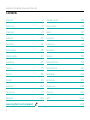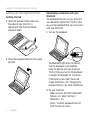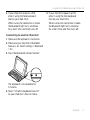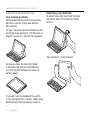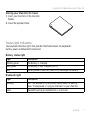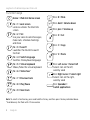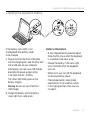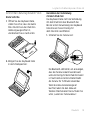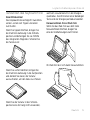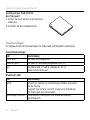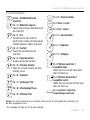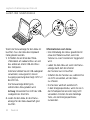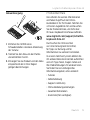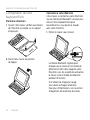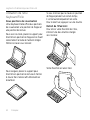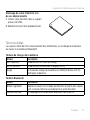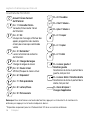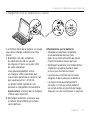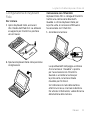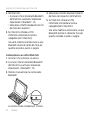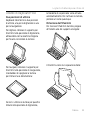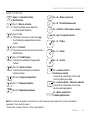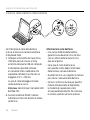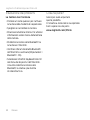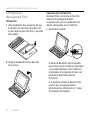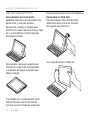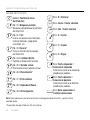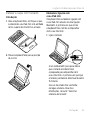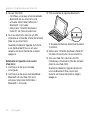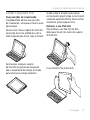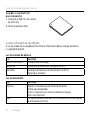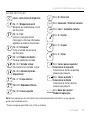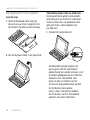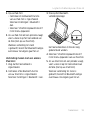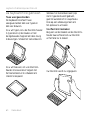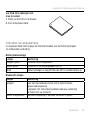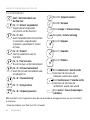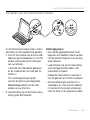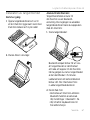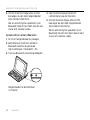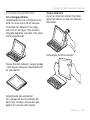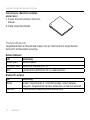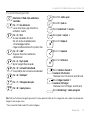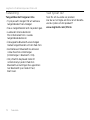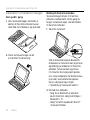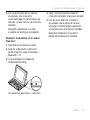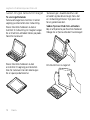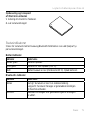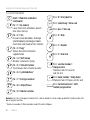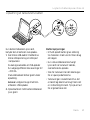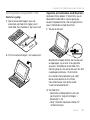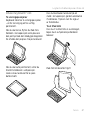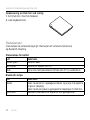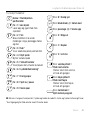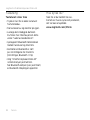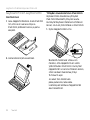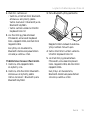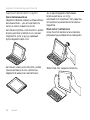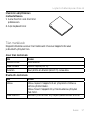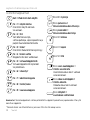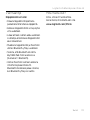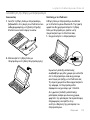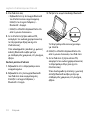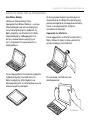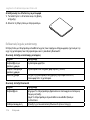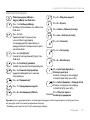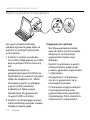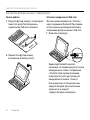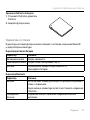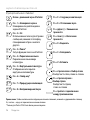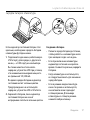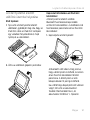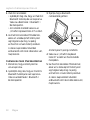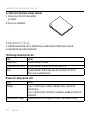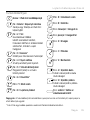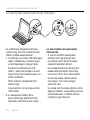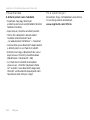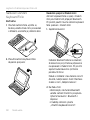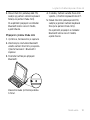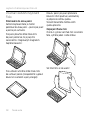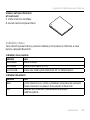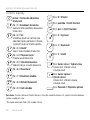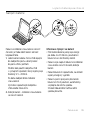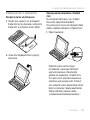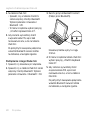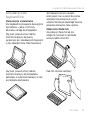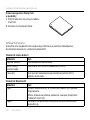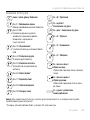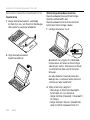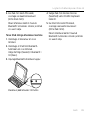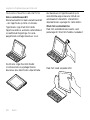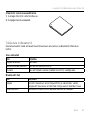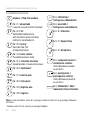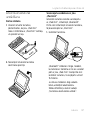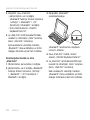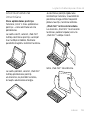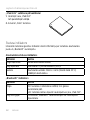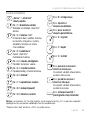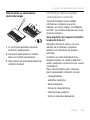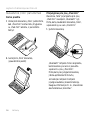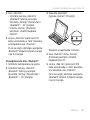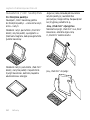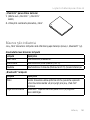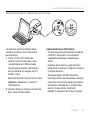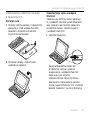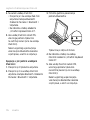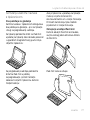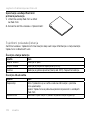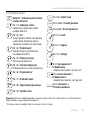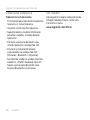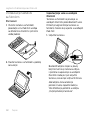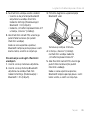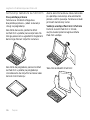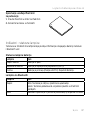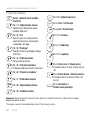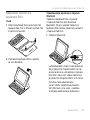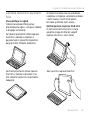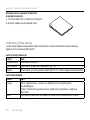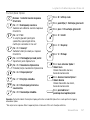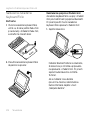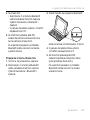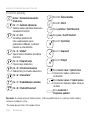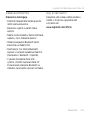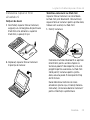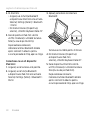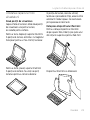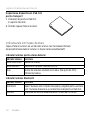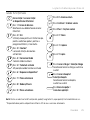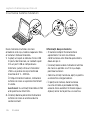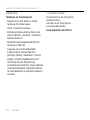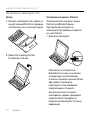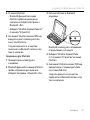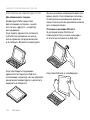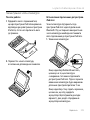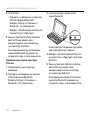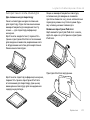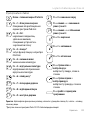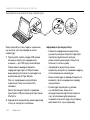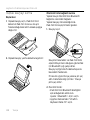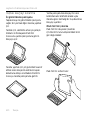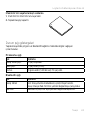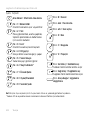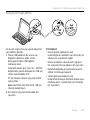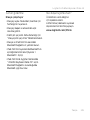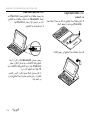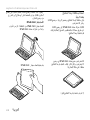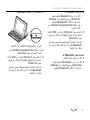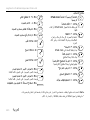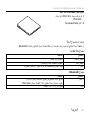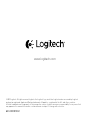Logitech Ultrathin Keyboard Folio Yükleme Rehberi
- Kategori
- Tablet kılıfları
- Tip
- Yükleme Rehberi
Bu kılavuz aynı zamanda aşağıdakiler için de uygundur:
Sayfa yükleniyor...
Sayfa yükleniyor...
Sayfa yükleniyor...
Sayfa yükleniyor...
Sayfa yükleniyor...
Sayfa yükleniyor...
Sayfa yükleniyor...
Sayfa yükleniyor...
Sayfa yükleniyor...
Sayfa yükleniyor...
Sayfa yükleniyor...
Sayfa yükleniyor...
Sayfa yükleniyor...
Sayfa yükleniyor...
Sayfa yükleniyor...
Sayfa yükleniyor...
Sayfa yükleniyor...
Sayfa yükleniyor...
Sayfa yükleniyor...
Sayfa yükleniyor...
Sayfa yükleniyor...
Sayfa yükleniyor...
Sayfa yükleniyor...
Sayfa yükleniyor...
Sayfa yükleniyor...
Sayfa yükleniyor...
Sayfa yükleniyor...
Sayfa yükleniyor...
Sayfa yükleniyor...
Sayfa yükleniyor...
Sayfa yükleniyor...
Sayfa yükleniyor...
Sayfa yükleniyor...
Sayfa yükleniyor...
Sayfa yükleniyor...
Sayfa yükleniyor...
Sayfa yükleniyor...
Sayfa yükleniyor...
Sayfa yükleniyor...
Sayfa yükleniyor...
Sayfa yükleniyor...
Sayfa yükleniyor...
Sayfa yükleniyor...
Sayfa yükleniyor...
Sayfa yükleniyor...
Sayfa yükleniyor...
Sayfa yükleniyor...
Sayfa yükleniyor...
Sayfa yükleniyor...
Sayfa yükleniyor...
Sayfa yükleniyor...
Sayfa yükleniyor...
Sayfa yükleniyor...
Sayfa yükleniyor...
Sayfa yükleniyor...
Sayfa yükleniyor...
Sayfa yükleniyor...
Sayfa yükleniyor...
Sayfa yükleniyor...
Sayfa yükleniyor...
Sayfa yükleniyor...
Sayfa yükleniyor...
Sayfa yükleniyor...
Sayfa yükleniyor...
Sayfa yükleniyor...
Sayfa yükleniyor...
Sayfa yükleniyor...
Sayfa yükleniyor...
Sayfa yükleniyor...
Sayfa yükleniyor...
Sayfa yükleniyor...
Sayfa yükleniyor...
Sayfa yükleniyor...
Sayfa yükleniyor...
Sayfa yükleniyor...
Sayfa yükleniyor...
Sayfa yükleniyor...
Sayfa yükleniyor...
Sayfa yükleniyor...
Sayfa yükleniyor...
Sayfa yükleniyor...
Sayfa yükleniyor...
Sayfa yükleniyor...
Sayfa yükleniyor...
Sayfa yükleniyor...
Sayfa yükleniyor...
Sayfa yükleniyor...
Sayfa yükleniyor...
Sayfa yükleniyor...
Sayfa yükleniyor...
Sayfa yükleniyor...
Sayfa yükleniyor...
Sayfa yükleniyor...
Sayfa yükleniyor...
Sayfa yükleniyor...
Sayfa yükleniyor...
Sayfa yükleniyor...
Sayfa yükleniyor...
Sayfa yükleniyor...
Sayfa yükleniyor...
Sayfa yükleniyor...
Sayfa yükleniyor...
Sayfa yükleniyor...
Sayfa yükleniyor...
Sayfa yükleniyor...
Sayfa yükleniyor...
Sayfa yükleniyor...
Sayfa yükleniyor...
Sayfa yükleniyor...
Sayfa yükleniyor...
Sayfa yükleniyor...
Sayfa yükleniyor...
Sayfa yükleniyor...
Sayfa yükleniyor...
Sayfa yükleniyor...
Sayfa yükleniyor...
Sayfa yükleniyor...
Sayfa yükleniyor...
Sayfa yükleniyor...
Sayfa yükleniyor...
Sayfa yükleniyor...
Sayfa yükleniyor...
Sayfa yükleniyor...
Sayfa yükleniyor...
Sayfa yükleniyor...
Sayfa yükleniyor...
Sayfa yükleniyor...
Sayfa yükleniyor...
Sayfa yükleniyor...
Sayfa yükleniyor...
Sayfa yükleniyor...
Sayfa yükleniyor...
Sayfa yükleniyor...
Sayfa yükleniyor...
Sayfa yükleniyor...
Sayfa yükleniyor...
Sayfa yükleniyor...
Sayfa yükleniyor...
Sayfa yükleniyor...
Sayfa yükleniyor...
Sayfa yükleniyor...
Sayfa yükleniyor...
Sayfa yükleniyor...
Sayfa yükleniyor...
Sayfa yükleniyor...
Sayfa yükleniyor...
Sayfa yükleniyor...
Sayfa yükleniyor...
Sayfa yükleniyor...
Sayfa yükleniyor...
Sayfa yükleniyor...
Sayfa yükleniyor...
Sayfa yükleniyor...
Sayfa yükleniyor...
Sayfa yükleniyor...
Sayfa yükleniyor...
Sayfa yükleniyor...
Sayfa yükleniyor...
Sayfa yükleniyor...
Sayfa yükleniyor...
Sayfa yükleniyor...
Sayfa yükleniyor...
Sayfa yükleniyor...
Sayfa yükleniyor...
Sayfa yükleniyor...
Sayfa yükleniyor...
Sayfa yükleniyor...
Sayfa yükleniyor...
Sayfa yükleniyor...
Sayfa yükleniyor...
Sayfa yükleniyor...
Sayfa yükleniyor...
Sayfa yükleniyor...
Sayfa yükleniyor...
Sayfa yükleniyor...
Sayfa yükleniyor...
Sayfa yükleniyor...
Sayfa yükleniyor...
Sayfa yükleniyor...
Sayfa yükleniyor...
Sayfa yükleniyor...
Sayfa yükleniyor...
Sayfa yükleniyor...
Sayfa yükleniyor...
Sayfa yükleniyor...
Sayfa yükleniyor...
Sayfa yükleniyor...
Sayfa yükleniyor...
Sayfa yükleniyor...
Sayfa yükleniyor...
Sayfa yükleniyor...
Sayfa yükleniyor...
Sayfa yükleniyor...
Sayfa yükleniyor...
Sayfa yükleniyor...
Sayfa yükleniyor...
Sayfa yükleniyor...
Sayfa yükleniyor...
Sayfa yükleniyor...
Sayfa yükleniyor...
Sayfa yükleniyor...
Sayfa yükleniyor...
Sayfa yükleniyor...
Sayfa yükleniyor...
Sayfa yükleniyor...
Sayfa yükleniyor...
Sayfa yükleniyor...
Sayfa yükleniyor...
Sayfa yükleniyor...
Sayfa yükleniyor...
Sayfa yükleniyor...
Sayfa yükleniyor...
Sayfa yükleniyor...
Sayfa yükleniyor...
Sayfa yükleniyor...
Sayfa yükleniyor...
Sayfa yükleniyor...
Sayfa yükleniyor...
Sayfa yükleniyor...
Sayfa yükleniyor...
Sayfa yükleniyor...
Sayfa yükleniyor...
Sayfa yükleniyor...
Sayfa yükleniyor...
Sayfa yükleniyor...
Sayfa yükleniyor...
Sayfa yükleniyor...
Sayfa yükleniyor...
Sayfa yükleniyor...
Sayfa yükleniyor...
Sayfa yükleniyor...
Sayfa yükleniyor...
Sayfa yükleniyor...
Sayfa yükleniyor...
Sayfa yükleniyor...
Sayfa yükleniyor...

Logitech Ultrathin Keyboard Folio m1
Türkçe 237
Ürününüzü tanıyın
1. Pad mn yer
2. Koruyucu folyo
3. İşlev tuşları
4. Klavye
5. Bluetooth® ışığı
6. Pl durumu ışığı
7. Bluetooth bağlantı düğmes
8. Açma/kapatma düğmes
9. Mkro USB şarj bağlantı noktası
10. Mkro USB şarj kablosu
11. Ürün belgeler
6
7
8
9
10
11
5
1
2
4
3
Ultrathin Keyboard Folio m1
1 2
43
PDF
www.logitech.com/support/ultrathin-keyboard-folio-m1

Logitech Ultrathin Keyboard Folio m1
238 Türkçe
Yaprak klavyey kurma
Başlarken
1. Yaprak klavyey açın, Pad mn’nzn
kenarının Pad mn tutucusu le aynı
hzada olduğundan emn olarak aşağıya
doğru tn:
2. Yaprak klavyey yazma konumuna getrn:
Pad mn’nzle bağlantı kurma
Yaprak klavye Pad mn’nze Bluetooth
bağlantısı üzernden bağlanır.
Yaprak klavyey lk kullandığınızda
Pad mn’nzle eşleştrmenz gerekr.
1. Klavyey açın:
Klavyenn bulunablr ve Pad mn’nzle
eşleştrlmeye hazır olduğunu göstermek
çn Bluetooth ışığı yanıp söner.
Klavyey açtığınızda 15 dakka boyunca
bulunablr halde kalır.
Pl durum ışığı kırmızıya yanarsa pl şarj
edn. Daha fazla blg çn bkz. “Klavye
pln şarj etme”.
2. Pad mn’nzde:
•Pad mn’nzn Bluetooth özellğnn
açık olduğundan emn olun.
Ayarlar > Bluetooth > Açık’ı seçn.
•Aygıtlar menüsünden “Ultrathn
Keyboard Folo m1” seçn.

Logitech Ultrathin Keyboard Folio m1
Türkçe 239
3. Pad mn’nnz PIN sterse yaprak
klavyey kullanarak grn (Pad mn’nz
değl).
Bağlantı başarıyla sağlandıktan sonra
Bluetooth ışığı kısa br süre mav renkte
yanar ve sonra söner.
Başka br Pad mn’ye bağlanma
1. Klavyenn açık olduğundan emn olun.
2. Pad mn’nzn Bluetooth özellğnn
açık olduğundan emn olun. Ayarlar >
Bluetooth > Açık’ı seçn.
3. Bluetooth Bağlan düğmesne basın:
Klavye, 3 dakka süreyle bulunablr
durumdadır.
4. Pad mn’nzn Aygıtlar menüsünde
“Ultrathn Keyboard Folo m1” seçn.
5. Pad mn’nnz PIN sterse
yaprak klavyey kullanarak grn
(Pad mn’nz değl).
Bağlantı başarıyla sağlandıktan sonra
Bluetooth ışığı kısa br süre mav renkte
yanar ve sonra söner.

Logitech Ultrathin Keyboard Folio m1
240 Türkçe
Yaprak klavyey kullanma
İk görüntüleme pozsyonu
Yaprak klavye k görüntüleme pozsyonu
sağlar; br yazmak dğer tarama yapmak
çn.
Yazmak çn, sabtleme amacıyla yerleşk
mıknatıs le hzalayarak Pad mn
tutucusunu yazma pozsyonuna getrn.
Klavyey açın:
Tarama yapmak çn, pl gücünden tasarruf
etmek üzere klavyenn anahtarını kapalı
konumuna almayı unutmadan Pad mn
tutucuyu tarama pozsyonuna getrn:
Yazma pozsyonunda klavyey br süre
kullanmazsanız otomatk olarak uyku
moduna grer. Herhang br tuşa basılması
klavyey uyandırır.
Pad mn’nz çıkarma
Pad mn’nz dosyadan çıkarmak
çn Pad mn tutucu köşelernden brn
ger doğru bükün:
Pad mn’nz serbest kalır:

Logitech Ultrathin Keyboard Folio m1
Türkçe 241
Pad mn’nz seyahat amaçlı saklama
1. Pad mn’nz Pad mn tutucuya takın.
2. Yaprak klavyey kapatın:
Durum ışığı göstergeler
Yaprak klavyenzde pl gücü ve Bluetooth bağlantısı hakkında blgler sağlayan
ışıklar bulunur.
Pl durumu ışığı
Işık Açıklama
Yanıp sönen yeşl Pl şarj oluyordur.
Sabt yeşl Pl şarj oldu (%100).
Kırmızı Pl gücü azdır (%20’den az). Pl şarj edn.
Bluetooth ışığı
Işık Açıklama
Yanıp Sönen Hızlı: Klavye bulma modundadır, eşleştrmeye hazırdır.
Yavaş: Klavye Pad mn’nze yenden bağlanmaya çalışıyordur.
Tek renk Bluetooth eşleştrme veya yenden bağlanma başarılıdır.

Logitech Ultrathin Keyboard Folio m1
242 Türkçe
İşlev tuşları
Ana Ekran = Pad mn Ana ekranı
Fn + 1 = Ekran kld
Pad mn ekranını açar veya kltler
Fn + 2 = Sr
Mesaj göndermek, arama yapmak,
toplantı planlamak ve daha fazlası
çn sesnz kullanın
Fn + 3 = Ara*
Pad mn arama şlevn başlatır
Fn + 4 = Dl geçş
Klavye dller arasında geçş yapar
Fn + 5 = Sanal klavye
Sanal klavyey gösterr/gzler
Fn + 6 = Slayt Gösters*
Fn + 7 = Öncek Şarkı
Fn + 8 = Oynat/Duraklat
Fn + 9 = Sonrak Şarkı
Fn + 0 = Sessz
Fn + eks = Ses kısma
Fn + artı = Ses açma
Fn + X = Kes
Fn + C = Kopyala
Fn + V = Yapıştır
Fn + Sol mleç = Soldakn seç
Soldak metn kelme kelme seçer
Fn + Sağ mleç = Sağdakn seç
Sağdak metn kelme kelme seçer
Fn + Ara çubuğu = Uygulama
değştrme
Not: Br şlev tuşu seçmek çn Fn tuşunu basılı tutun ve yukarıda gösterlen tuşa basın.
* Sadece OS 6 veya daha öncek sürümlern kullanan Pad’ler çn kullanılablr.

Logitech Ultrathin Keyboard Folio m1
Türkçe 243
Klavye pln şarj etme
Pl durum ışığı kırmızıysa yaprak klavyenn
şarj edlmes gerekr.
1. Mkro USB kablonun br ucunu şarj
bağlantı noktasına, dğer ucunu
blgsayarınızdak USB bağlantı
noktasına takın.
Alternatf olarak, güç çıkışı 5V – 200mA
değernden yüksek olmayan br USB şarj
chazı da kullanablrsnz.
Pl şarj olurken durum ışığı yeşl renkte
yanıp söner.
Uyarı: kesnlkle Pad mn’nzn USB şarj
chazını kullanmayın.
2. Pl durum ışığı yeşl olana kadar pl
şarj edn.
Pl blgler
•Klavye günde yaklaşık k saat
kullanıldığında, tamamen şarj olmuş br pl
yaklaşık üç ay kullanım sağlar.
•Klavye açıldıktan sonra durum ışığı kısa
br süreyle kırmızıya dönerse pl şarj edn.
•Kullanılmadığında pl gücünden tasarruf
etmek çn klavyey kapatın.
•Yazma pozsyonunda br süre
kullanılmazsa klavye otomatk olarak uyku
moduna geçer. Uyandırmak çn herhang
br tuşa basın.
USB

Logitech Ultrathin Keyboard Folio m1
244 Türkçe
Ürün ömrü sona erdğnde pllern
atılması
1. Klavyenn üst kapağını tornavdayla açın.
2. Pl devre kartından söküp çıkarın.
3. Ürünü ve pln yerel yasalara uygun
şeklde atın
Ürün Merkezn zyaret edn
Ürününüz çn çevrmç ortamda daha fazla
blg ve destek bulablrsnz. Yen yaprak
klavye hakkında daha fazla blg ednmek
çn Ürün Merkezn zyaret edeblrsnz.
www.logtech.com/support/ultrathn-
keyboard-folo-m1
Kurulum yardımı, kullanım puçları ve ek
özellkler hakkında blg almak çn çevrmç
makalelere göz atın.
Danışmak, sorular sormak ve çözümler
paylaşmak çn Topluluk Forumlarımızdak
dğer kullanıcılarla bağlantı kurun.
Şunlar gb çok kapsamlı br çerk bulun:
•Öğretcler
•Sorun gderme
•Destek topluluğu
•Çevrmç belgeler
•Garant blgler
•Yedek parçalar (kullanılablr olduğunda)
3
2
1

Logitech Ultrathin Keyboard Folio m1
Türkçe 245
Sorun gderme
Klavye çalışmıyor
•Klavyey uyku modundan çıkarmak çn
herhang br tuşa basın.
•Klavyey kapalı ve arkasından açık
duruma getrn.
•Dahl pl şarj edn. Daha fazla blg çn
“Klavye pln şarj etme” bölümüne bakın.
•Klavye ve Pad mn’nz arasındak
Bluetooth bağlantısını yenden kurun.
•Pad mn’nzn ayarlarında Bluetooth’un
açıldığından emn olun (Ayarlar >
Bluetooth > Açık).
•Pad mn’nzde Aygıtlar menüsünde
“Ultrathn Keyboard Folo m1” seçn.
Bluetooth bağlantısı kurulduğunda
Bluetooh ışığı mav olur.
Ne düşünüyorsunuz?
Ürünümüzü satın aldığınız
çn teşekkür ederz.
Lütfen brkaç dakkanızı ayırarak
düşüncelernz bzmle paylaşın.
www.logtech.com/thnk
Sayfa yükleniyor...
Sayfa yükleniyor...
Sayfa yükleniyor...
Sayfa yükleniyor...
Sayfa yükleniyor...
Sayfa yükleniyor...
Sayfa yükleniyor...
Sayfa yükleniyor...
Sayfa yükleniyor...
Sayfa yükleniyor...
Sayfa yükleniyor...
-
 1
1
-
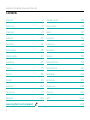 2
2
-
 3
3
-
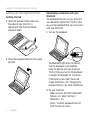 4
4
-
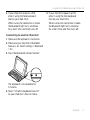 5
5
-
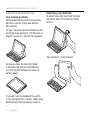 6
6
-
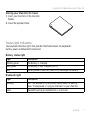 7
7
-
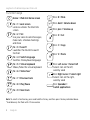 8
8
-
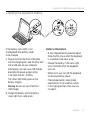 9
9
-
 10
10
-
 11
11
-
 12
12
-
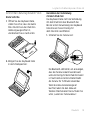 13
13
-
 14
14
-
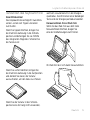 15
15
-
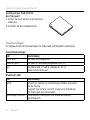 16
16
-
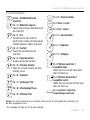 17
17
-
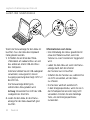 18
18
-
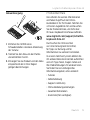 19
19
-
 20
20
-
 21
21
-
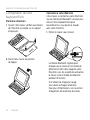 22
22
-
 23
23
-
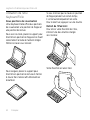 24
24
-
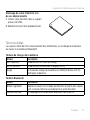 25
25
-
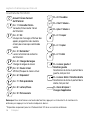 26
26
-
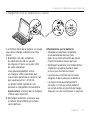 27
27
-
 28
28
-
 29
29
-
 30
30
-
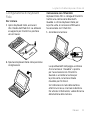 31
31
-
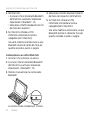 32
32
-
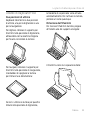 33
33
-
 34
34
-
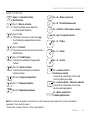 35
35
-
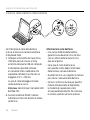 36
36
-
 37
37
-
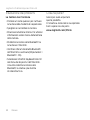 38
38
-
 39
39
-
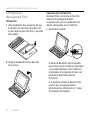 40
40
-
 41
41
-
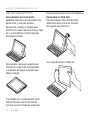 42
42
-
 43
43
-
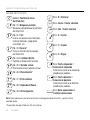 44
44
-
 45
45
-
 46
46
-
 47
47
-
 48
48
-
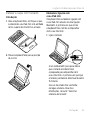 49
49
-
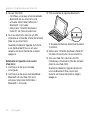 50
50
-
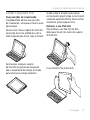 51
51
-
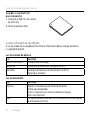 52
52
-
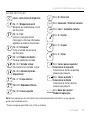 53
53
-
 54
54
-
 55
55
-
 56
56
-
 57
57
-
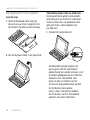 58
58
-
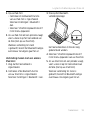 59
59
-
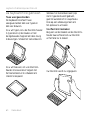 60
60
-
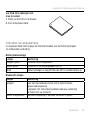 61
61
-
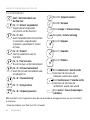 62
62
-
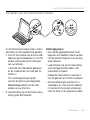 63
63
-
 64
64
-
 65
65
-
 66
66
-
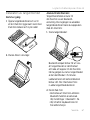 67
67
-
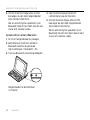 68
68
-
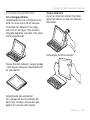 69
69
-
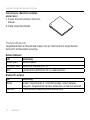 70
70
-
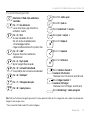 71
71
-
 72
72
-
 73
73
-
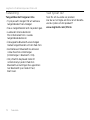 74
74
-
 75
75
-
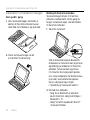 76
76
-
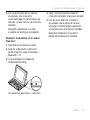 77
77
-
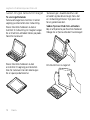 78
78
-
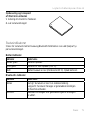 79
79
-
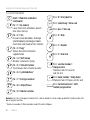 80
80
-
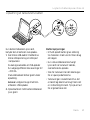 81
81
-
 82
82
-
 83
83
-
 84
84
-
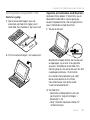 85
85
-
 86
86
-
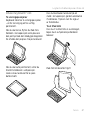 87
87
-
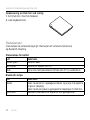 88
88
-
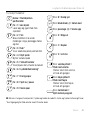 89
89
-
 90
90
-
 91
91
-
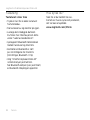 92
92
-
 93
93
-
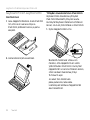 94
94
-
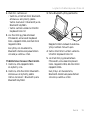 95
95
-
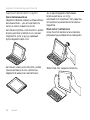 96
96
-
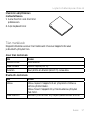 97
97
-
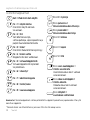 98
98
-
 99
99
-
 100
100
-
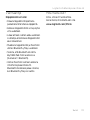 101
101
-
 102
102
-
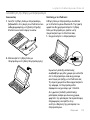 103
103
-
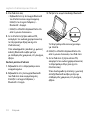 104
104
-
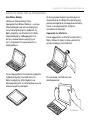 105
105
-
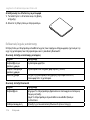 106
106
-
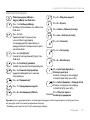 107
107
-
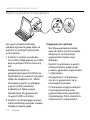 108
108
-
 109
109
-
 110
110
-
 111
111
-
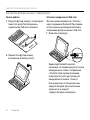 112
112
-
 113
113
-
 114
114
-
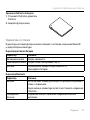 115
115
-
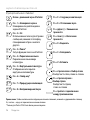 116
116
-
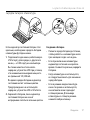 117
117
-
 118
118
-
 119
119
-
 120
120
-
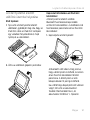 121
121
-
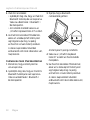 122
122
-
 123
123
-
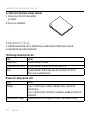 124
124
-
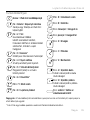 125
125
-
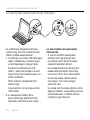 126
126
-
 127
127
-
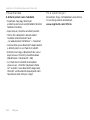 128
128
-
 129
129
-
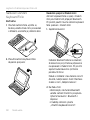 130
130
-
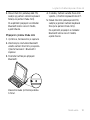 131
131
-
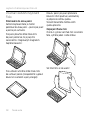 132
132
-
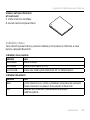 133
133
-
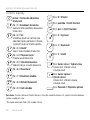 134
134
-
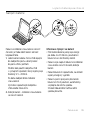 135
135
-
 136
136
-
 137
137
-
 138
138
-
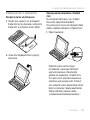 139
139
-
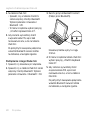 140
140
-
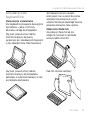 141
141
-
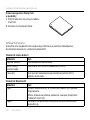 142
142
-
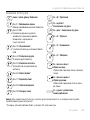 143
143
-
 144
144
-
 145
145
-
 146
146
-
 147
147
-
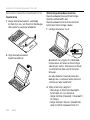 148
148
-
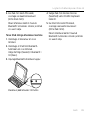 149
149
-
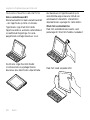 150
150
-
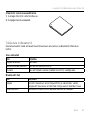 151
151
-
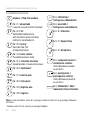 152
152
-
 153
153
-
 154
154
-
 155
155
-
 156
156
-
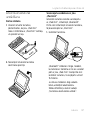 157
157
-
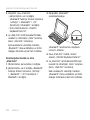 158
158
-
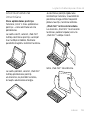 159
159
-
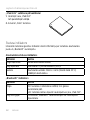 160
160
-
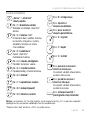 161
161
-
 162
162
-
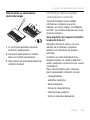 163
163
-
 164
164
-
 165
165
-
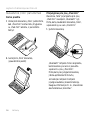 166
166
-
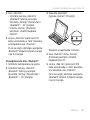 167
167
-
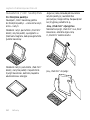 168
168
-
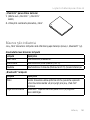 169
169
-
 170
170
-
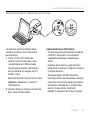 171
171
-
 172
172
-
 173
173
-
 174
174
-
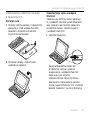 175
175
-
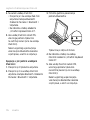 176
176
-
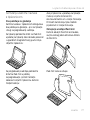 177
177
-
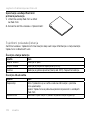 178
178
-
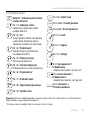 179
179
-
 180
180
-
 181
181
-
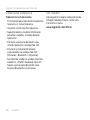 182
182
-
 183
183
-
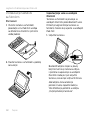 184
184
-
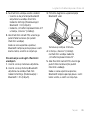 185
185
-
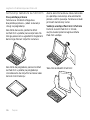 186
186
-
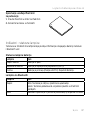 187
187
-
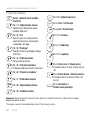 188
188
-
 189
189
-
 190
190
-
 191
191
-
 192
192
-
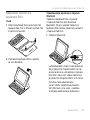 193
193
-
 194
194
-
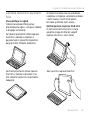 195
195
-
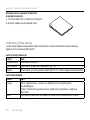 196
196
-
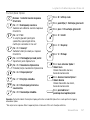 197
197
-
 198
198
-
 199
199
-
 200
200
-
 201
201
-
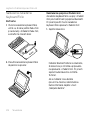 202
202
-
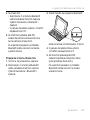 203
203
-
 204
204
-
 205
205
-
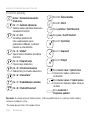 206
206
-
 207
207
-
 208
208
-
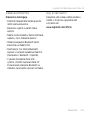 209
209
-
 210
210
-
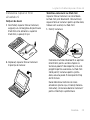 211
211
-
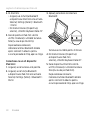 212
212
-
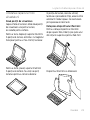 213
213
-
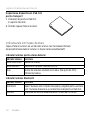 214
214
-
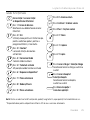 215
215
-
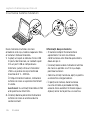 216
216
-
 217
217
-
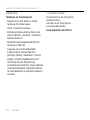 218
218
-
 219
219
-
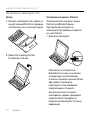 220
220
-
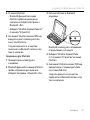 221
221
-
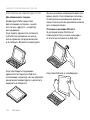 222
222
-
 223
223
-
 224
224
-
 225
225
-
 226
226
-
 227
227
-
 228
228
-
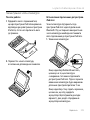 229
229
-
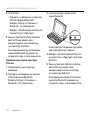 230
230
-
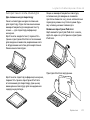 231
231
-
 232
232
-
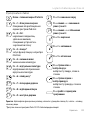 233
233
-
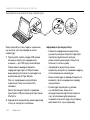 234
234
-
 235
235
-
 236
236
-
 237
237
-
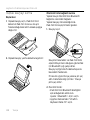 238
238
-
 239
239
-
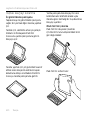 240
240
-
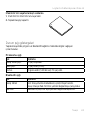 241
241
-
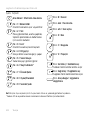 242
242
-
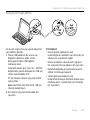 243
243
-
 244
244
-
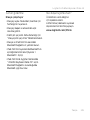 245
245
-
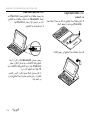 246
246
-
 247
247
-
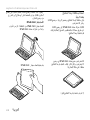 248
248
-
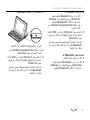 249
249
-
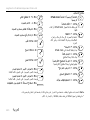 250
250
-
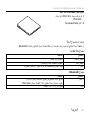 251
251
-
 252
252
-
 253
253
-
 254
254
-
 255
255
-
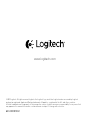 256
256
Logitech Ultrathin Keyboard Folio Yükleme Rehberi
- Kategori
- Tablet kılıfları
- Tip
- Yükleme Rehberi
- Bu kılavuz aynı zamanda aşağıdakiler için de uygundur:
diğer dillerde
- eesti: Logitech Ultrathin Keyboard Folio paigaldusjuhend
- slovenčina: Logitech Ultrathin Keyboard Folio Návod na inštaláciu
- español: Logitech Ultrathin Keyboard Folio Guía de instalación
- français: Logitech Ultrathin Keyboard Folio Guide d'installation
- italiano: Logitech Ultrathin Keyboard Folio Guida d'installazione
- svenska: Logitech Ultrathin Keyboard Folio Installationsguide
- čeština: Logitech Ultrathin Keyboard Folio instalační příručka
- polski: Logitech Ultrathin Keyboard Folio Instrukcja instalacji
- Deutsch: Logitech Ultrathin Keyboard Folio Installationsanleitung
- português: Logitech Ultrathin Keyboard Folio Guia de instalação
- English: Logitech Ultrathin Keyboard Folio Installation guide
- dansk: Logitech Ultrathin Keyboard Folio Installationsvejledning
- русский: Logitech Ultrathin Keyboard Folio Инструкция по установке
- suomi: Logitech Ultrathin Keyboard Folio Asennusohje
- Nederlands: Logitech Ultrathin Keyboard Folio Installatie gids
- română: Logitech Ultrathin Keyboard Folio Ghid de instalare
İlgili makaleler
-
Logitech Folio Yükleme Rehberi
-
Logitech Ultrathin Keyboard Folio for iPad mini Hızlı başlangıç Kılavuzu
-
Logitech Keyboard Folio Yükleme Rehberi
-
Logitech Ultrathin Keyboard Folio for iPad Air Yükleme Rehberi
-
Logitech Folio Protective Case Yükleme Rehberi
-
Logitech K120 El kitabı
-
Logitech Folio Protective Case Yükleme Rehberi
-
Logitech Type+ Protective case El kitabı
-
Logitech FabricSkin Keyboard Folio Yükleme Rehberi
-
Logitech Ultrathin Keyboard Cover for iPad Air Yükleme Rehberi